'无法更新约会,因为相应...”错误修复
请阅读我们的披露页面,了解如何帮助 MSPoweruser 维持编辑团队的发展 了解更多

查看针对 Outlook 错误的经过验证的修复:“无法更新约会,因为相应的...”
日历更新错误通常是由于 Outlook 桌面应用程序与 Microsoft Exchange Server 或任何日历共享服务(例如 Google 或 iCloud)之间的同步冲突而发生。
这是完整的错误消息:
- 无法更新约会,因为您同步的相应项目不匹配,要解决冲突,请单击“打开”。
通常,您应该单击打开 按钮,以便 Outlook 显示日历事件的本地副本和服务器副本。您可以删除一个并保留另一个。然而,由于已知的冲突消息对话框错误。
,这通常会失败。按照这些经过尝试和测试的修复方法来解决问题并继续您的工作:
更新 Outlook 应用
截至 2024 年 7 月 11 日晚上 10:00(太平洋标准时间),Microsoft 已通过部署全球更新修复了此服务问题。作为用户,如果您使用以下任何 Outlook 独立应用程序版本,则无需执行任何操作:
- 15.20.7741.xx
- 15.20.7762.xx
- 15.20.7784.xx
要更新您的副本,请立即执行以下操作:
- 打开桌面应用程序并单击文件选项卡。
- 点击左下角的Office 帐户选项。
- 选择更新选项下拉菜单,然后单击立即更新按钮。

删除 Outlook 脱机缓存
- 完全关闭 Outlook 以确保没有文件正在使用。
- 从开始菜单打开控制面板,然后选择邮件或邮件(Microsoft Outlook)。

- 点击电子邮件帐户,然后选择您的帐户。

- 点击电子邮件地址上方的更改按钮。

- 取消选中使用缓存交换模式,然后单击下一步。
- 点击完成按钮。
- 您现在可以关闭帐户设置对话框以保存更改。

- 导航到以下文件夹:
<code>C:\Users\YourUsername\AppData\Local\Microsoft\Outlook</code>
- 查找并删除与您的 Microsoft Outlook 电子邮件帐户关联的 OST 文件。

- 重新打开 Outlook,从文件选项卡返回帐户设置部分,然后再次选择帐户设置。

- 选择您的 Microsoft 365 域电子邮件地址,然后点击“更改”。您现在可以在脱机设置对话框中重新启用使用缓存Exchange模式。单击下一步,然后在下一个对话框中选择完成。

- 重新启动 Outlook 以允许其自动重建离线缓存。
禁用加载项
不受支持的第三方应用程序和加载项通常会干扰 Outlook 的日常操作。最重要的是,微软的扩展也可能存在缺陷。以下是禁用它们的方法:
- 按 Alt F T 键打开 Outlook 选项 对话框。
- 单击左侧导航面板中的插件类别。
- 选择左下角的管理下拉箭头,然后选择COM 加载项。
- 点击开始。

- COM 加载项 对话框将打开。 取消选中该列表中的所有扩展程序。
- 点击确定保存。

- 现在,返回到 Outlook 主页 选项卡。
- 点击左侧导航面板中的更多应用程序图标。
- 从上下文菜单中选择添加应用程序。

- 在下一个屏幕上,选择管理您的应用。
- 您将看到应用程序列表。
- 找到与 Outlook 相关的应用程序,单击三个点菜单,然后选择删除。

- 对其他扩展重复此过程。
- 重新启动 Outlook。
切换到新 Outlook
- 打开经典 Outlook 应用程序。
- 单击右上角尝试新的 Outlook 切换按钮。

在 Outlook Web Access (OWA) 上更新会议
这是 Outlook 上“无法更新约会,因为相应的...”错误的解决方法。尝试以下步骤:
- 关闭桌面应用程序。
- 使用与独立应用程序相同的凭据登录您的 Outlook Web 帐户。
- 从左侧导航面板选择日历模块。

- 点击日历事件并更新它。

- 现在,打开 Outlook 桌面应用。
- 现在应该显示更新的事件。
清除 Outlook 存储 (OST) 中的日历项目
- 导航到Outlook 日历窗格。
- 右键单击我的日历部分下方的日历复选框。
- 从上下文菜单中选择属性。

- 单击日历属性对话框中的清除脱机项目按钮。
- 选择应用并单击确定保存更改。

修复 Outlook 数据文件
- 关闭所有 Microsoft 365 应用 和服务。
- 导航到以下电脑目录:
<code>C:\Users\YourUsername\AppData\Local\Microsoft\Outlook</code>
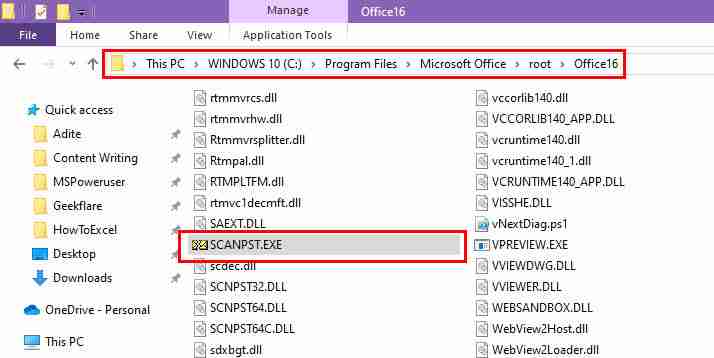
- 找到并双击SCANPST.EXE应用程序包来运行它。
- 它应该自动选择默认的OST文件。
- 如果是不同的文件,请点击浏览并选择目标文件。
- 点击开始。

- 扫描完成后,您将看到摘要。
- 如果有任何错误,请勾选修复前备份扫描文件。
- 单击修复开始修复文件。
- 完成后,打开 Outlook 并检查问题是否已解决。
所以,现在您知道如何解决 Outlook 桌面应用程序上的“无法更新约会,因为相应的...”错误。
如果您觉得本故障排除指南有帮助或者想要分享建议,请在下面发表评论。此外,如果您的 Outlook 提醒窗口太小或者您不断遇到ShareFile for Outlook 引发异常,我们可以提供帮助。
以上是'无法更新约会,因为相应...”错误修复的详细内容。更多信息请关注PHP中文网其他相关文章!

热AI工具

Undresser.AI Undress
人工智能驱动的应用程序,用于创建逼真的裸体照片

AI Clothes Remover
用于从照片中去除衣服的在线人工智能工具。

Undress AI Tool
免费脱衣服图片

Clothoff.io
AI脱衣机

Video Face Swap
使用我们完全免费的人工智能换脸工具轻松在任何视频中换脸!

热门文章

热工具

记事本++7.3.1
好用且免费的代码编辑器

SublimeText3汉化版
中文版,非常好用

禅工作室 13.0.1
功能强大的PHP集成开发环境

Dreamweaver CS6
视觉化网页开发工具

SublimeText3 Mac版
神级代码编辑软件(SublimeText3)
 Windows KB5054979更新信息更新内容列表
Apr 15, 2025 pm 05:36 PM
Windows KB5054979更新信息更新内容列表
Apr 15, 2025 pm 05:36 PM
KB5054979是2025年3月27日发布的Windows 11版本24H2的累积安全更新。它针对.NET框架版本3.5和4.8.1,增强了安全性和整体稳定性。值得注意的是,该更新使用System.io API在UNC共享的文件和目录操作中解决了问题。提供了两种安装方法:一个通过Windows设置通过Windows Update下的更新,另一个通过Microsoft Update Catalog下载手册下载。
 Nanoleaf想要改变您的技术收费
Apr 17, 2025 am 01:03 AM
Nanoleaf想要改变您的技术收费
Apr 17, 2025 am 01:03 AM
Nanoleaf的Pegboard Desk Dock:时尚且功能型的桌子组织者 厌倦了相同的旧充电设置? NanoLeaf的新Pegboard Desk Dock提供了一种时尚且功能性的替代方案。 这款多功能桌配件拥有32个全彩RGB
 Dell UltraSharp 4K Thunderbolt Hub Monitor(U2725QE)评论:最佳的LCD显示器I&#039; VE测试
Apr 06, 2025 am 02:05 AM
Dell UltraSharp 4K Thunderbolt Hub Monitor(U2725QE)评论:最佳的LCD显示器I&#039; VE测试
Apr 06, 2025 am 02:05 AM
戴尔的Ultrasharp 4K Thunderbolt Hub Monitor(U2725QE):与OLED相匹配的LCD 多年来,我一直在垂涎的OLED监视器。 但是,戴尔(Dell)的新型UltrAslarp 4K Thunderbolt Hub Monitor(U2725QE)改变了我的想法,超出了其印象
 如何将Windows 11用作蓝牙音频接收器
Apr 15, 2025 am 03:01 AM
如何将Windows 11用作蓝牙音频接收器
Apr 15, 2025 am 03:01 AM
将Windows 11 PC变成蓝牙扬声器,并从手机中欣赏您喜欢的音乐!本指南向您展示了如何轻松将iPhone或Android设备连接到计算机进行音频播放。 步骤1:配对蓝牙设备 首先,PA
 Alienware 27 4K QD-OLED(AW2725Q)评论:像素密度的新标准
Apr 08, 2025 am 06:04 AM
Alienware 27 4K QD-OLED(AW2725Q)评论:像素密度的新标准
Apr 08, 2025 am 06:04 AM
Alienware 27 4K QD-OLED(AW2725Q):令人惊叹的高密度显示器 27英寸监视器的$ 899.99价格标签似乎很陡,但是Alienware AW2725Q的出色像素密度为游戏和每个游戏都带来了变革性的体验
 使用PBO获得了AMD CPU和AREN&#039; t?你错过了
Apr 12, 2025 pm 09:02 PM
使用PBO获得了AMD CPU和AREN&#039; t?你错过了
Apr 12, 2025 pm 09:02 PM
解锁Ryzen的潜力:精确提升超速驱动(PBO)的简单指南 超频您的新电脑似乎令人生畏。 尽管性能提高可能会感到难以捉摸,但留下潜在的启用甚至更具吸引力。幸运的是,AMD Ryzen Processo
 您应该使用的5个隐藏窗口功能
Apr 16, 2025 am 12:57 AM
您应该使用的5个隐藏窗口功能
Apr 16, 2025 am 12:57 AM
解锁隐藏的Windows功能,以获得更流畅的体验! 发现令人惊讶的有用的Windows功能,可以显着增强您的计算体验。甚至经验丰富的Windows用户也可能在这里找到一些新技巧。 动态锁:自动
 华硕&#039; Rog Zephyrus G14 OLED游戏笔记本电脑$ 300折扣
Apr 16, 2025 am 03:01 AM
华硕&#039; Rog Zephyrus G14 OLED游戏笔记本电脑$ 300折扣
Apr 16, 2025 am 03:01 AM
ASUS ROG Zephyrus G14 电竞笔记本电脑特惠! 现在购买ASUS ROG Zephyrus G14 电竞笔记本电脑,即可享受300美元的优惠!原价1999美元,现价仅需1699美元!随时随地畅享沉浸式游戏体验,或将其作为可靠的便携式工作站。 Best Buy目前提供这款2024款14英寸ASUS ROG Zephyrus G14电竞笔记本电脑的优惠活动。其强大的配置和性能令人印象深刻。 这款ASUS ROG Zephyrus G14电竞笔记本电脑在Best Buy的售价为16






